Dopo aver visto come funziona il trim in Adobe Premiere è oggi giunto il momento di approfondire alcuni strumenti utili durante il montaggio video. Quando si edita un video con Adobe Premiere occorre essere veloci e precisi. In questo video tutorial scopriremo alcuni strumenti utili durante l’editing video. In particolar modo vedremo lo strumento calamita, lo strumento selezione collegata, i marcatori e la forma d’onda audio. Questi strumenti si trovano nella sequenza di Adobe Premiere e semplificano molto la vita di un montatore video. Al termine di questo video tutorial vedremo anche come ingrandire le clip video in timeline per una migliore leggibilità della sequenza.
Strumenti utili durante l’editing video con Adobe Premiere
Come ripeto sempre lo scopo di un buon montatore video è creare dei bei prodotti multimediali con velocità e precisione. Adobe Premiere offre alcuni strumenti utili per lavorare rapidamente riducendo il numero di errori. Vediamo quali sono i tools principali da adoperare in una sequenza.
Potrebbe interessarti anche
Gli strumenti si trovano nella sequenza, in alto a destra, subito sotto l’indicatore del time-code. Ecco i principali da tenere sempre a mente durante qualsiasi montaggio video:
Strumento Calamita
Lo strumento calamita, come suggerisce il nome stesso, ci aiuta ad agganciare le clip nella timeline. Attivando questo strumento le clip diventeranno “magnetiche” e sarà più semplice agganciarle fra loro e agli altri elementi presenti nella timeline (come marcatori, cursore temporale etc…). Di norma si consiglia di mantenere lo strumento calamita sempre acceso (tranne in casi di reale necessità).
Strumento selezione collegata
Lo strumento selezione collegata ci aiuta a lavorare separatamente il video e l’audio di un oggetto multimediale. Ipotizziamo di voler rimuovere il sonoro da una clip o, al contrario, di rimuovere il video. Spegnendo la selezione collegata possiamo selezionare individualmente l’audio o il video e lavorarli separatamente (eliminandoli, trimmandoli, spostandoli a piacimento).
Strumento aggiungi marcatore
I marcatori sono strumenti utili quando si vuole segnare un time-code di particolare interesse. Vengono utilizzati assiduamente in fase di pre montaggio ma anche durante l’editing hanno la loro utilità. Questo strumento ci permette di aggiungere un marcatore alla sequenza (nel punto in cui si trova il cursore temporale) o alla clip selezionata.
Per rimuovere un marcatore precedentemente inserito è sufficiente selezionarlo e, cliccando con il tasto destro del mouse, scegliere dal menu contestuale l’opzione “rimuovi marcatore selezionato”.
Come visualizzare la forma d’onda audio in Adobe Premiere
La forma d’onda audio è la riproduzione visiva del segnale audio presente nell’oggetto multimediale. È molto utile quando bisogna lavorare interviste o dialoghi perché in un solo colpo d’occhio possiamo vedere il suono e regolarci di conseguenza. Di default la forma d’onda audio è accesa in Adobe Premiere. Per spegnerla (o riaccenderla) basta cliccare sul simbolo e scegliere la relativa opzione “Mostra forma d’onda audio”.
Come aumentare l’altezza di una traccia in Adobe Premiere 2019 e migliorare la leggibilità della timeline
Spesso, per lavorare comodamente, può essere molto utile aumentare l’altezza delle tracce della timeline. Farlo è molto semplice: basta cliccare con il tasto sinistro del mouse nello spazio fra le singole tracce e trascinare verso l’alto o verso il basso (vicino alle scritte V1, V2 V3 A1, A2, A3 etc…). L’iconcina a forma di chiave inglese ![]() ci permette inoltre di accedere ad ulteriori opzioni di visualizzazione della timeline. Fra queste opzioni troverete due voci: “Riduci tutte le tracce” e “Espandi tutte le tracce”. Come è facile intuire queste due opzioni ci permettono di ridurre o espandere tutte le tracce in un colpo solo. Guarda il video tutorial per scoprire altre combinazioni di tasti utili per modificare l’altezza delle singole tracce nella sequenza.
ci permette inoltre di accedere ad ulteriori opzioni di visualizzazione della timeline. Fra queste opzioni troverete due voci: “Riduci tutte le tracce” e “Espandi tutte le tracce”. Come è facile intuire queste due opzioni ci permettono di ridurre o espandere tutte le tracce in un colpo solo. Guarda il video tutorial per scoprire altre combinazioni di tasti utili per modificare l’altezza delle singole tracce nella sequenza.



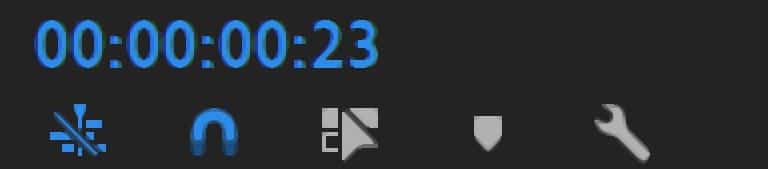
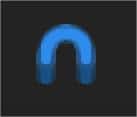
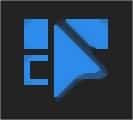

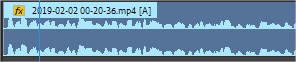
Fantastico Fabio, complimenti veramente. Cercavo un corso online per Premiere e il tuo è stato realizzato magnificamente. Hai un modo di esporre piacevole ed efficace e le tue indicazioni risultano sempre chiare, precise e puntuali. Ottimo lavoro!